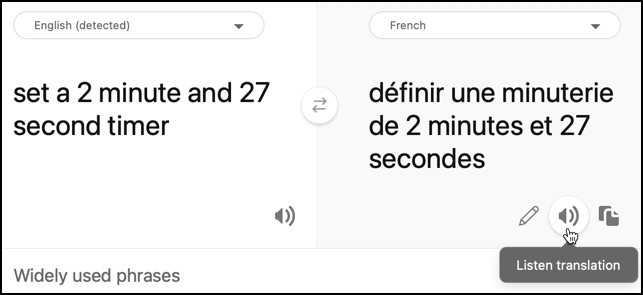10 KiB
Terjemahkan Ucapan - Perangkat IoT Virtual
Dalam bagian pelajaran ini, Anda akan menulis kode untuk menerjemahkan ucapan saat mengonversinya menjadi teks menggunakan layanan ucapan, lalu menerjemahkan teks menggunakan layanan Translator sebelum menghasilkan respons yang diucapkan.
Gunakan layanan ucapan untuk menerjemahkan ucapan
Layanan ucapan dapat mengambil ucapan dan tidak hanya mengonversinya menjadi teks dalam bahasa yang sama, tetapi juga menerjemahkan output ke bahasa lain.
Tugas - gunakan layanan ucapan untuk menerjemahkan ucapan
-
Buka proyek
smart-timerdi VS Code, dan pastikan lingkungan virtual telah dimuat di terminal. -
Tambahkan pernyataan impor berikut di bawah impor yang sudah ada:
from azure.cognitiveservices import speech from azure.cognitiveservices.speech.translation import SpeechTranslationConfig, TranslationRecognizer import requestsIni mengimpor kelas yang digunakan untuk menerjemahkan ucapan, dan pustaka
requestsyang akan digunakan untuk melakukan panggilan ke layanan Translator nanti dalam pelajaran ini. -
Timer pintar Anda akan memiliki 2 bahasa yang diatur - bahasa server yang digunakan untuk melatih LUIS (bahasa yang sama juga digunakan untuk membangun pesan yang akan diucapkan kepada pengguna), dan bahasa yang diucapkan oleh pengguna. Perbarui variabel
languagemenjadi bahasa yang akan diucapkan oleh pengguna, dan tambahkan variabel baru bernamaserver_languageuntuk bahasa yang digunakan untuk melatih LUIS:language = '<user language>' server_language = '<server language>'Ganti
<user language>dengan nama lokal untuk bahasa yang akan Anda gunakan, misalnyafr-FRuntuk bahasa Prancis, atauzn-HKuntuk bahasa Kanton.Ganti
<server language>dengan nama lokal untuk bahasa yang digunakan untuk melatih LUIS.Anda dapat menemukan daftar bahasa yang didukung dan nama lokalnya di dokumentasi dukungan bahasa dan suara di Microsoft docs.
💁 Jika Anda tidak berbicara dalam beberapa bahasa, Anda dapat menggunakan layanan seperti Bing Translate atau Google Translate untuk menerjemahkan dari bahasa pilihan Anda ke bahasa lain. Layanan ini kemudian dapat memutar audio dari teks yang diterjemahkan. Perlu diketahui bahwa pengenal ucapan akan mengabaikan beberapa output audio dari perangkat Anda, jadi Anda mungkin perlu menggunakan perangkat tambahan untuk memutar teks yang diterjemahkan.
Sebagai contoh, jika Anda melatih LUIS dalam bahasa Inggris, tetapi ingin menggunakan bahasa Prancis sebagai bahasa pengguna, Anda dapat menerjemahkan kalimat seperti "set a 2 minute and 27 second timer" dari bahasa Inggris ke bahasa Prancis menggunakan Bing Translate, lalu gunakan tombol Listen translation untuk mengucapkan terjemahan ke mikrofon Anda.
-
Ganti deklarasi
recognizer_configdanrecognizerdengan yang berikut:translation_config = SpeechTranslationConfig(subscription=speech_api_key, region=location, speech_recognition_language=language, target_languages=(language, server_language)) recognizer = TranslationRecognizer(translation_config=translation_config)Ini membuat konfigurasi terjemahan untuk mengenali ucapan dalam bahasa pengguna, dan membuat terjemahan dalam bahasa pengguna dan server. Kemudian menggunakan konfigurasi ini untuk membuat pengenal terjemahan - pengenal ucapan yang dapat menerjemahkan output pengenalan ucapan ke beberapa bahasa.
💁 Bahasa asli perlu ditentukan dalam
target_languages, jika tidak, Anda tidak akan mendapatkan terjemahan apa pun. -
Perbarui fungsi
recognized, ganti seluruh isi fungsi dengan yang berikut:if args.result.reason == speech.ResultReason.TranslatedSpeech: language_match = next(l for l in args.result.translations if server_language.lower().startswith(l.lower())) text = args.result.translations[language_match] if (len(text) > 0): print(f'Translated text: {text}') message = Message(json.dumps({ 'speech': text })) device_client.send_message(message)Kode ini memeriksa apakah acara yang dikenali dipicu karena ucapan diterjemahkan (acara ini dapat dipicu pada waktu lain, seperti saat ucapan dikenali tetapi tidak diterjemahkan). Jika ucapan diterjemahkan, kode ini menemukan terjemahan dalam kamus
args.result.translationsyang cocok dengan bahasa server.Kamus
args.result.translationsmenggunakan bagian bahasa dari pengaturan lokal, bukan seluruh pengaturan. Sebagai contoh, jika Anda meminta terjemahan kefr-FRuntuk bahasa Prancis, kamus akan berisi entri untukfr, bukanfr-FR.Teks yang diterjemahkan kemudian dikirim ke IoT Hub.
-
Jalankan kode ini untuk menguji terjemahan. Pastikan aplikasi fungsi Anda berjalan, dan minta timer dalam bahasa pengguna, baik dengan berbicara dalam bahasa tersebut sendiri, atau menggunakan aplikasi terjemahan.
(.venv) ➜ smart-timer python app.py Connecting Connected Translated text: Set a timer of 2 minutes and 27 seconds.
Terjemahkan teks menggunakan layanan Translator
Layanan ucapan tidak mendukung terjemahan teks kembali ke ucapan, sebagai gantinya Anda dapat menggunakan layanan Translator untuk menerjemahkan teks. Layanan ini memiliki REST API yang dapat Anda gunakan untuk menerjemahkan teks.
Tugas - gunakan sumber daya Translator untuk menerjemahkan teks
-
Tambahkan kunci API Translator di bawah
speech_api_key:translator_api_key = '<key>'Ganti
<key>dengan kunci API untuk sumber daya layanan Translator Anda. -
Di atas fungsi
say, definisikan fungsitranslate_textyang akan menerjemahkan teks dari bahasa server ke bahasa pengguna:def translate_text(text): -
Di dalam fungsi ini, definisikan URL dan header untuk panggilan REST API:
url = f'https://api.cognitive.microsofttranslator.com/translate?api-version=3.0' headers = { 'Ocp-Apim-Subscription-Key': translator_api_key, 'Ocp-Apim-Subscription-Region': location, 'Content-type': 'application/json' }URL untuk API ini tidak spesifik lokasi, sebagai gantinya lokasi diteruskan sebagai header. Kunci API digunakan langsung, jadi tidak seperti layanan ucapan, tidak perlu mendapatkan token akses dari API penerbit token.
-
Di bawah ini, definisikan parameter dan isi untuk panggilan:
params = { 'from': server_language, 'to': language } body = [{ 'text' : text }]paramsmendefinisikan parameter untuk diteruskan ke panggilan API, meneruskan bahasa asal dan tujuan. Panggilan ini akan menerjemahkan teks dalam bahasafromke bahasato.bodyberisi teks yang akan diterjemahkan. Ini adalah array, karena beberapa blok teks dapat diterjemahkan dalam panggilan yang sama. -
Lakukan panggilan ke REST API, dan dapatkan responsnya:
response = requests.post(url, headers=headers, params=params, json=body)Respons yang diterima adalah array JSON, dengan satu item yang berisi terjemahan. Item ini memiliki array untuk terjemahan dari semua item yang diteruskan dalam isi.
[ { "translations": [ { "text": "Chronométrant votre minuterie de 2 minutes 27 secondes.", "to": "fr" } ] } ] -
Kembalikan properti
textdari terjemahan pertama dari item pertama dalam array:return response.json()[0]['translations'][0]['text'] -
Perbarui fungsi
sayuntuk menerjemahkan teks yang akan diucapkan sebelum SSML dibuat:print('Original:', text) text = translate_text(text) print('Translated:', text)Kode ini juga mencetak versi asli dan terjemahan dari teks ke konsol.
-
Jalankan kode Anda. Pastikan aplikasi fungsi Anda berjalan, dan minta timer dalam bahasa pengguna, baik dengan berbicara dalam bahasa tersebut sendiri, atau menggunakan aplikasi terjemahan.
(.venv) ➜ smart-timer python app.py Connecting Connected Translated text: Set a timer of 2 minutes and 27 seconds. Original: 2 minute 27 second timer started. Translated: 2 minute 27 seconde minute a commencé. Original: Times up on your 2 minute 27 second timer. Translated: Chronométrant votre minuterie de 2 minutes 27 secondes.💁 Karena cara berbeda untuk mengatakan sesuatu dalam berbagai bahasa, Anda mungkin mendapatkan terjemahan yang sedikit berbeda dari contoh yang Anda berikan kepada LUIS. Jika ini terjadi, tambahkan lebih banyak contoh ke LUIS, latih ulang, lalu publikasikan ulang modelnya.
💁 Anda dapat menemukan kode ini di folder code/virtual-iot-device.
😀 Program timer multibahasa Anda berhasil!
Penafian:
Dokumen ini telah diterjemahkan menggunakan layanan penerjemahan AI Co-op Translator. Meskipun kami berusaha untuk memberikan terjemahan yang akurat, harap diingat bahwa terjemahan otomatis mungkin mengandung kesalahan atau ketidakakuratan. Dokumen asli dalam bahasa aslinya harus dianggap sebagai sumber yang otoritatif. Untuk informasi yang bersifat kritis, disarankan menggunakan jasa penerjemahan profesional oleh manusia. Kami tidak bertanggung jawab atas kesalahpahaman atau penafsiran yang keliru yang timbul dari penggunaan terjemahan ini.